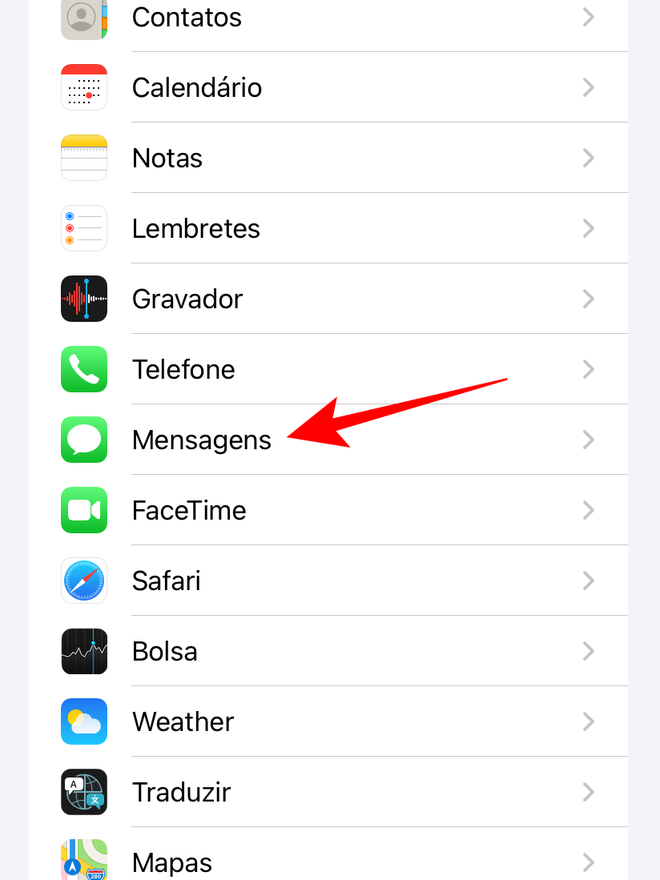Si bien no es la aplicación de mensajería instantánea más popular entre los teléfonos inteligentes, en gran parte debido a las limitaciones de Android, hay usuarios que están priorizando iMessage en su rutina para chatear con otras personas que tienen. Iphoneo iPad o Mac, ya sea por integración de ecosistema o por preferencia de función de la aplicación.
Cómo acceder a iMessage está limitado solo a dispositivos una manzanaNo existe una versión web o aplicación oficial para PC, si necesita enviar un mensaje a través de su cuenta rápidamente y no puede usar su dispositivo personal, su única alternativa es usar la cuenta de otra persona o cerrar su cuenta de iCloud y comenzar la suya propia. No son situaciones divertidas, ¿verdad?
La buena noticia es que, al igual que otras aplicaciones de mensajería, iMessage le permite iniciar sesiones individuales sin involucrar al propietario del dispositivo en iCloud. En este artículo, le enseñaremos cómo cerrar sesión en la aplicación de mensajería e iniciar su cuenta para que pueda acceder fácilmente a ella desde cualquier iPhone.
Cómo acceder a su iMessage en otro iPhone
Paso 1: Desde la pantalla de inicio del iPhone, vaya a la aplicación Configuración. Luego vaya a «Mensajes».
Paso 2: Haga clic en «Enviar y recibir».
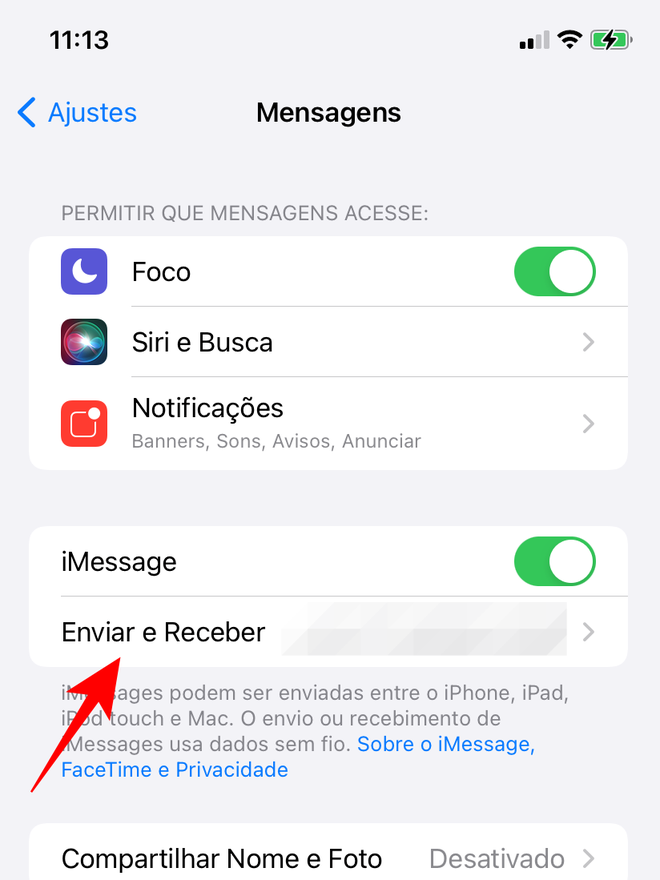
Paso 3: Selecciona la opción «Usar ID de Apple para iMessage» y luego haz clic en «Usar otro ID de Apple».
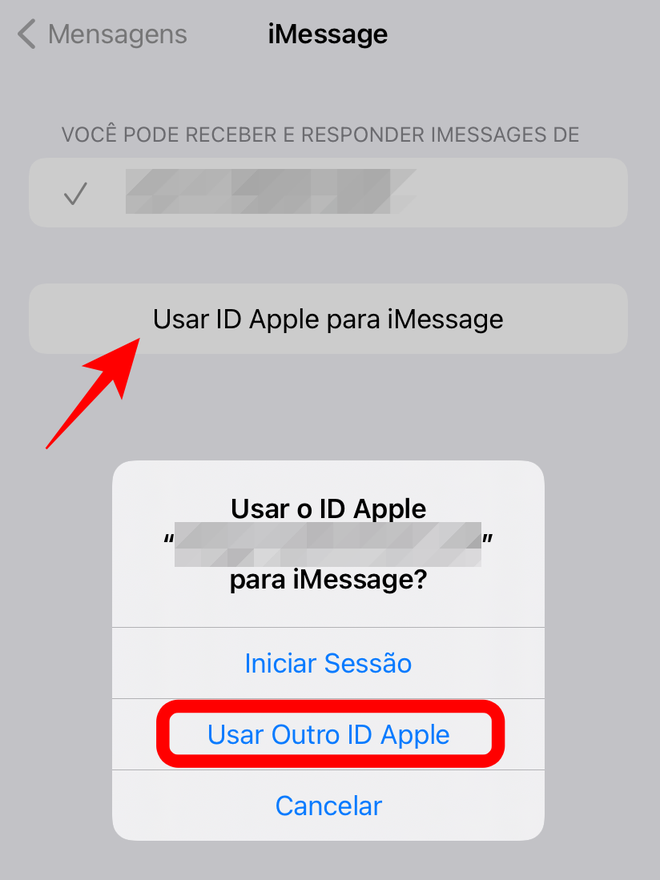
El cuarto paso: o no iniciar la sesión y su contraseña de ID de Apple y haga clic en Iniciar sesión.
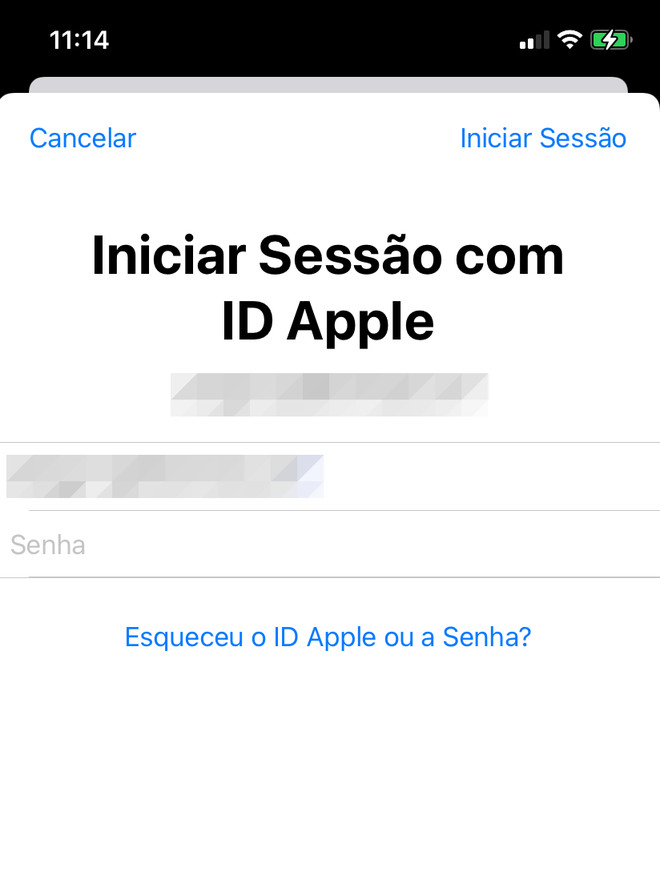
Tenga en cuenta que este paso puede requerir una confirmación en dos pasos, que requerirá que se muestre un código en un dispositivo Apple o un número de teléfono configurado. Después de iniciar sesión, su ID de Apple estará disponible como una cuenta de destino para enviar y recibir mensajes en iPhone iMessage.
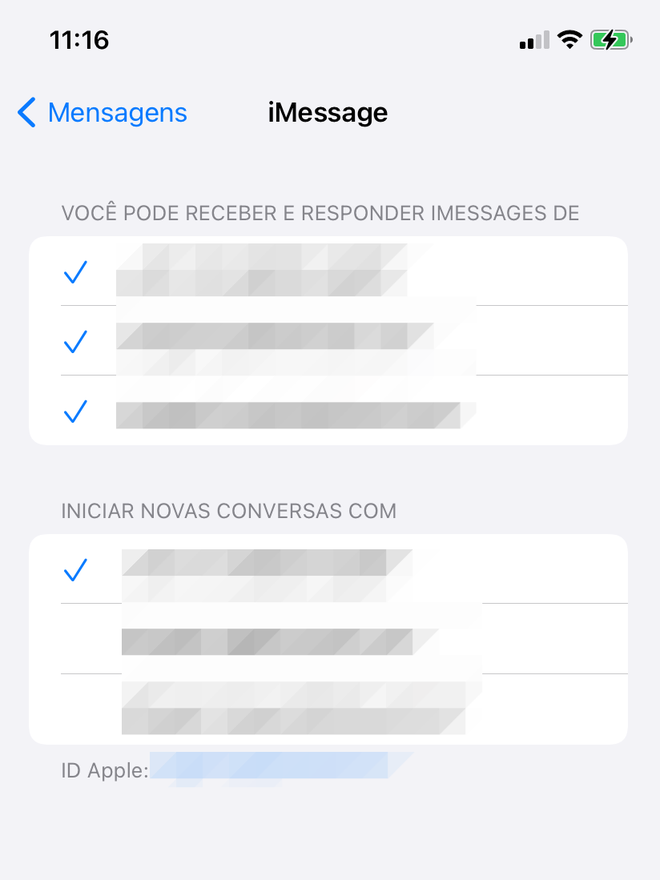
¿Te gustó este artículo?
Suscríbete a tu correo de Canaltech para recibir actualizaciones diarias con las últimas novedades del mundo de la tecnología.